С Creative Cloud Adobe предлага обширна библиотека от шрифтове, които можеш да използваш независимо от приложенията, които използваш. Независимо дали започваш креативен проект или просто искаш да настроиш текстовете си, синхронизирането на шрифтовете е прост процес, който ти предлага множество възможности. В това ръководство ще ти покажа стъпка по стъпка как да синхронизираш Fonts в приложението Creative Cloud Desktop, за да можеш да се възползваш оптимално от наличните ресурси.
Най-важни открития
- Можеш ефективно да синхронизираш шрифтове от библиотеката на Adobe.
- Има разнообразни начини за търсене и избор на Fonts.
- Синхронизираните Fonts са налични във всички приложения на Adobe.
Ръководство стъпка по стъпка
Стъпка 1: Достъп до шрифтовете
За да започнеш със синхронизацията на шрифтове, отвори приложението Creative Cloud Desktop. Там ще намериш секцията за шрифтове. За да достигнеш до тази секция, кликни на линковете за налични ресурси в приложението.
Стъпка 2: Избор и търсене на Fonts
След като получиш достъп до секцията за шрифтове, ще се отвори прозорец на браузъра, който ти предлага възможността да разглеждаш различни Fonts. Тук можеш целенасочено да търсиш конкретни шрифтове, като избереш различни характеристики като дебелина, ширина и контраст.
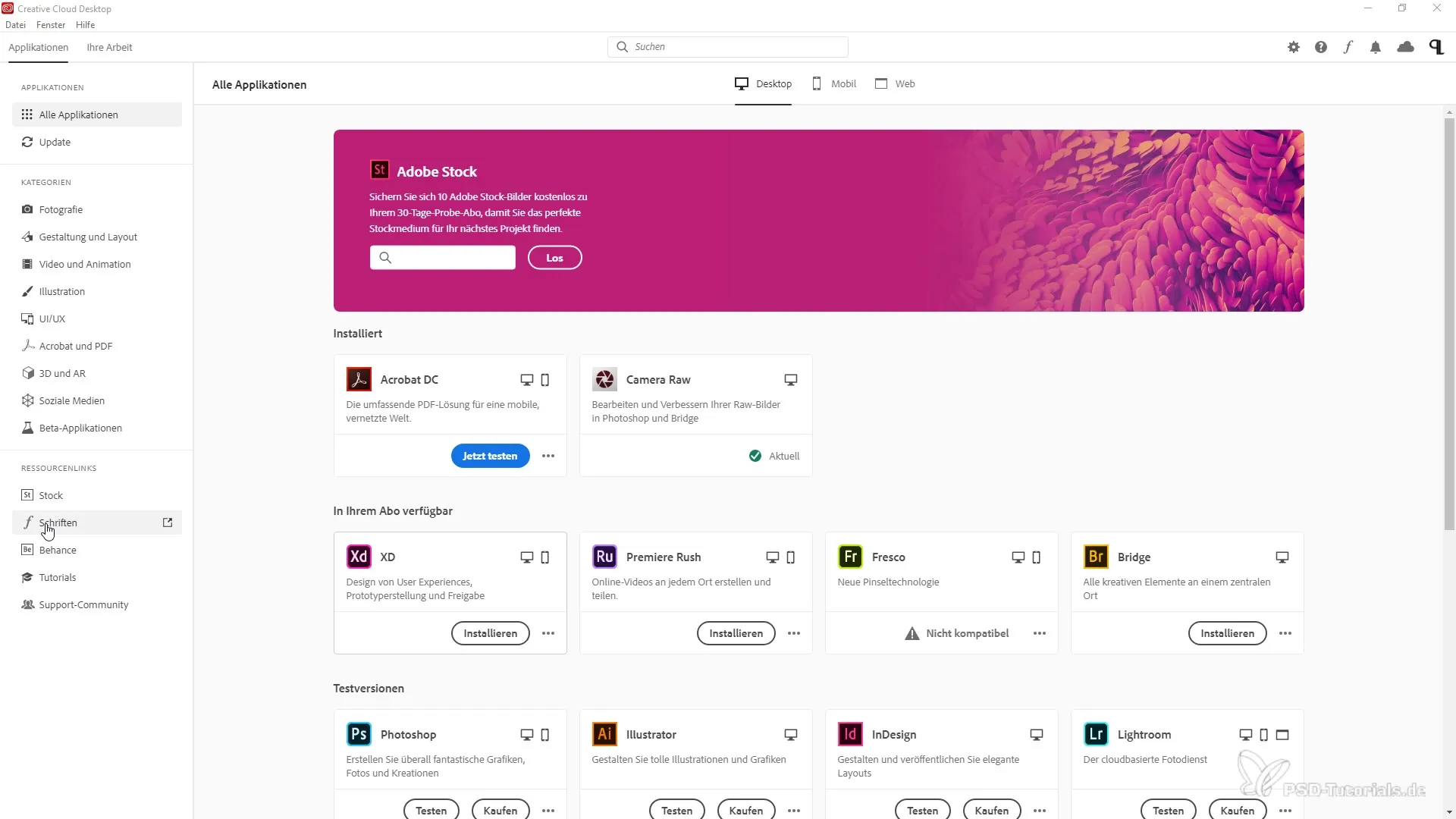
Стъпка 3: Приложи търсещи филтри
Имаш също така възможността да филтрираш шрифтовете по език или тип, например Sans Serif или Fraktur. Това значително улеснява търсенето на подходящи Fonts за твоя проект.
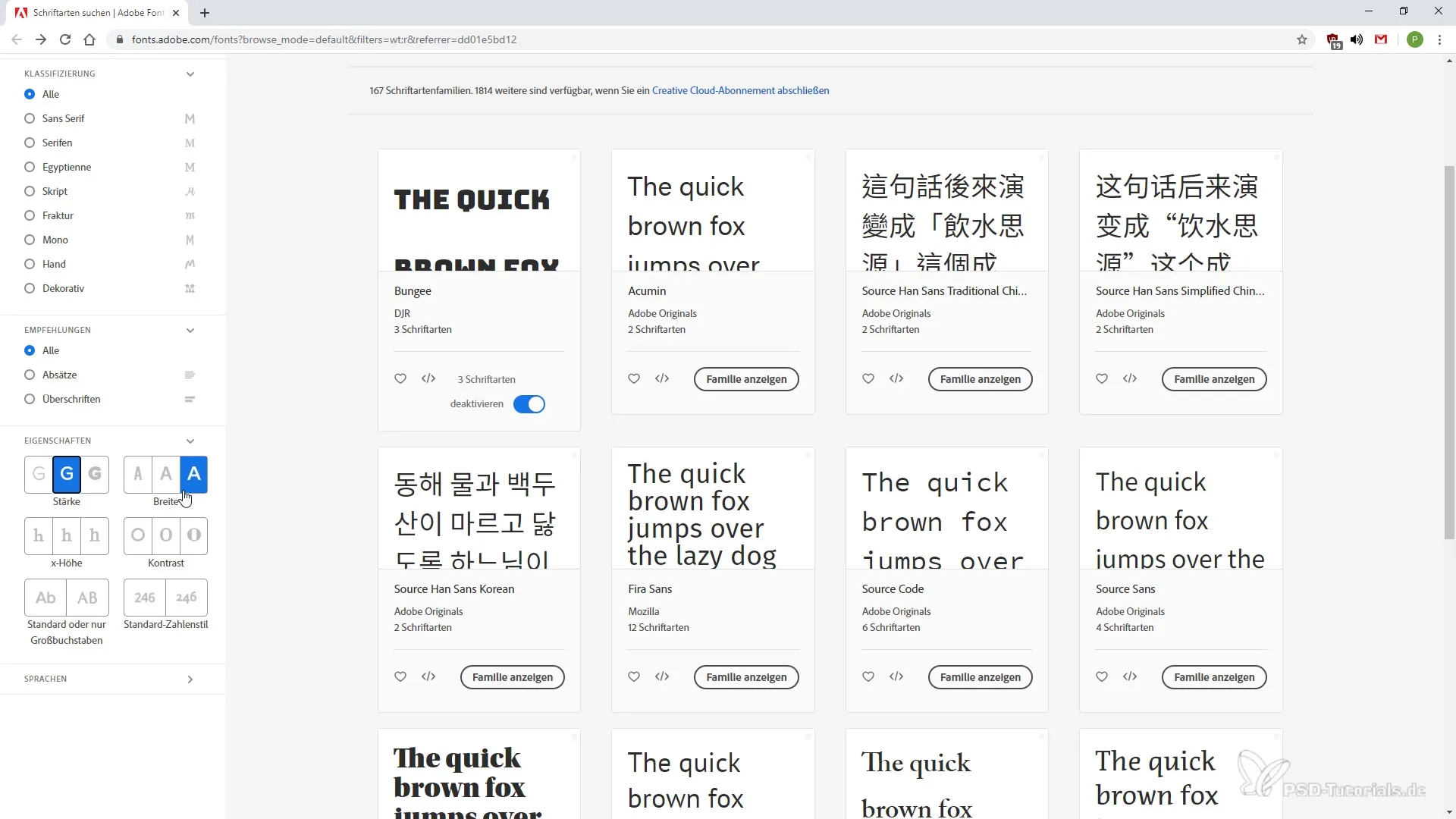
Стъпка 4: Преглед и настройка на шрифтовете
След като откриеш шрифта, който ти харесва, можеш да го разгледаш по-отблизо. Възможно е да настроиш размера на текста и да изпробваш как изглежда шрифтът в предпочитания от теб контекст.
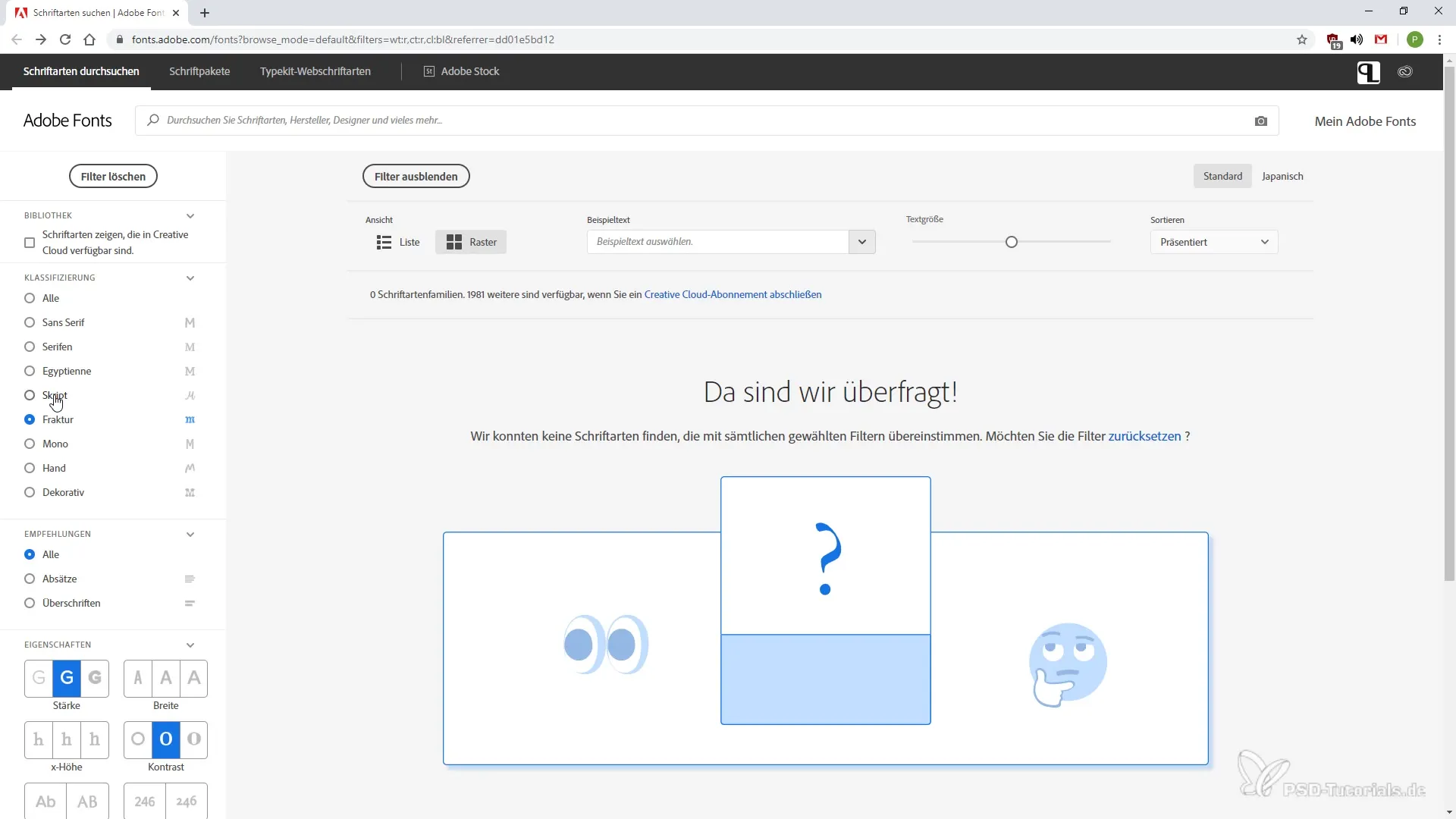
Стъпка 5: Активиране на шрифтовете
Ако решиш, че шрифтът пасва на твоя дизайн, можеш да го активираш. Кликни на съответния бутон, за да освободиш шрифта за твоето ползване. Ако става въпрос за шрифт с няколко варианта, имаш възможност да избираш между различни стилове.
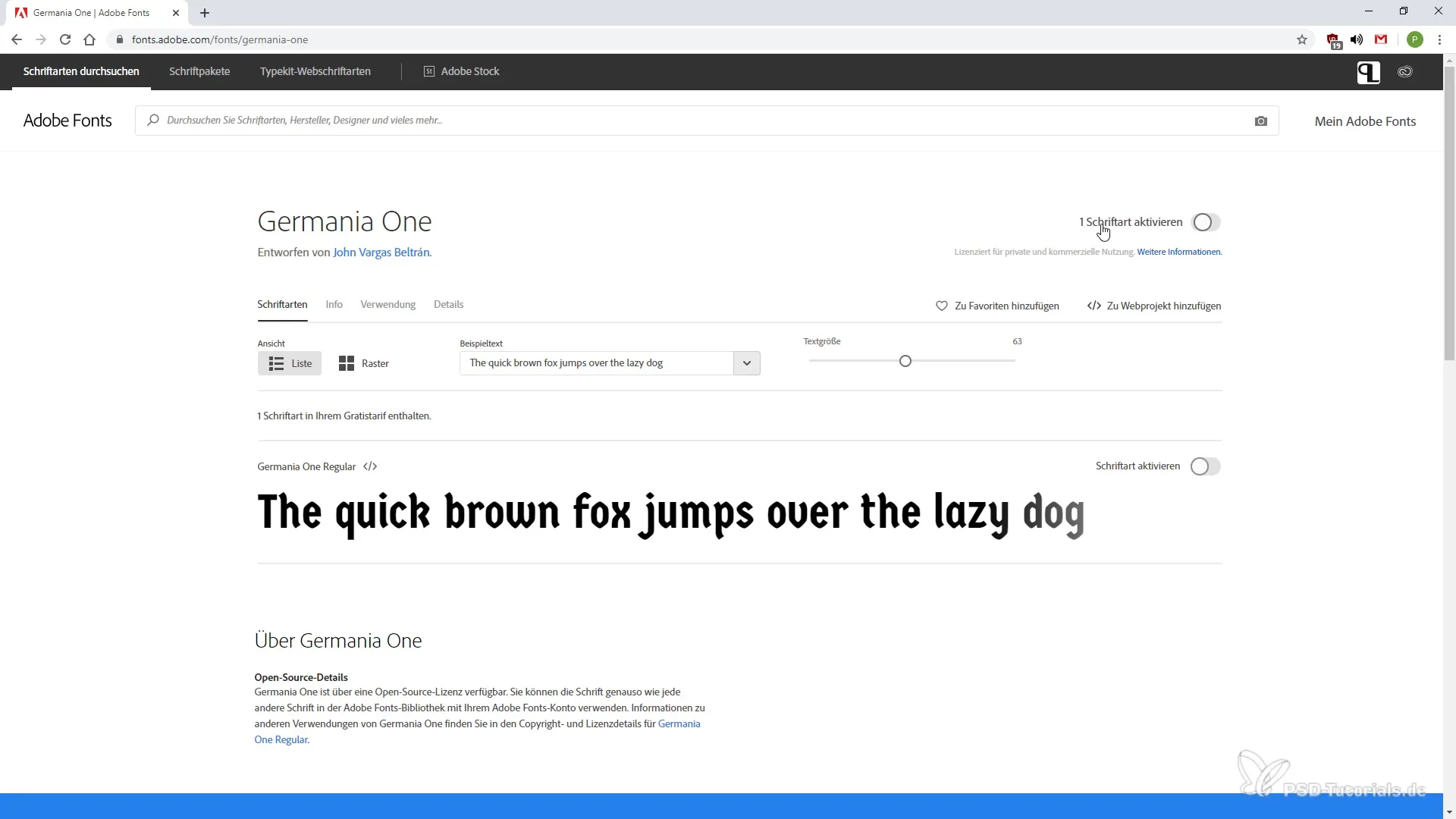
Стъпка 6: Тестване на примерни текстове
Съществува също така възможност за тестване на примерни текстове с избрания шрифт. Напиши текста си и виж как изглежда в различни шрифтове. Това ти дава по-добра представа за това кой Font е най-подходящ за твоето съдържание.
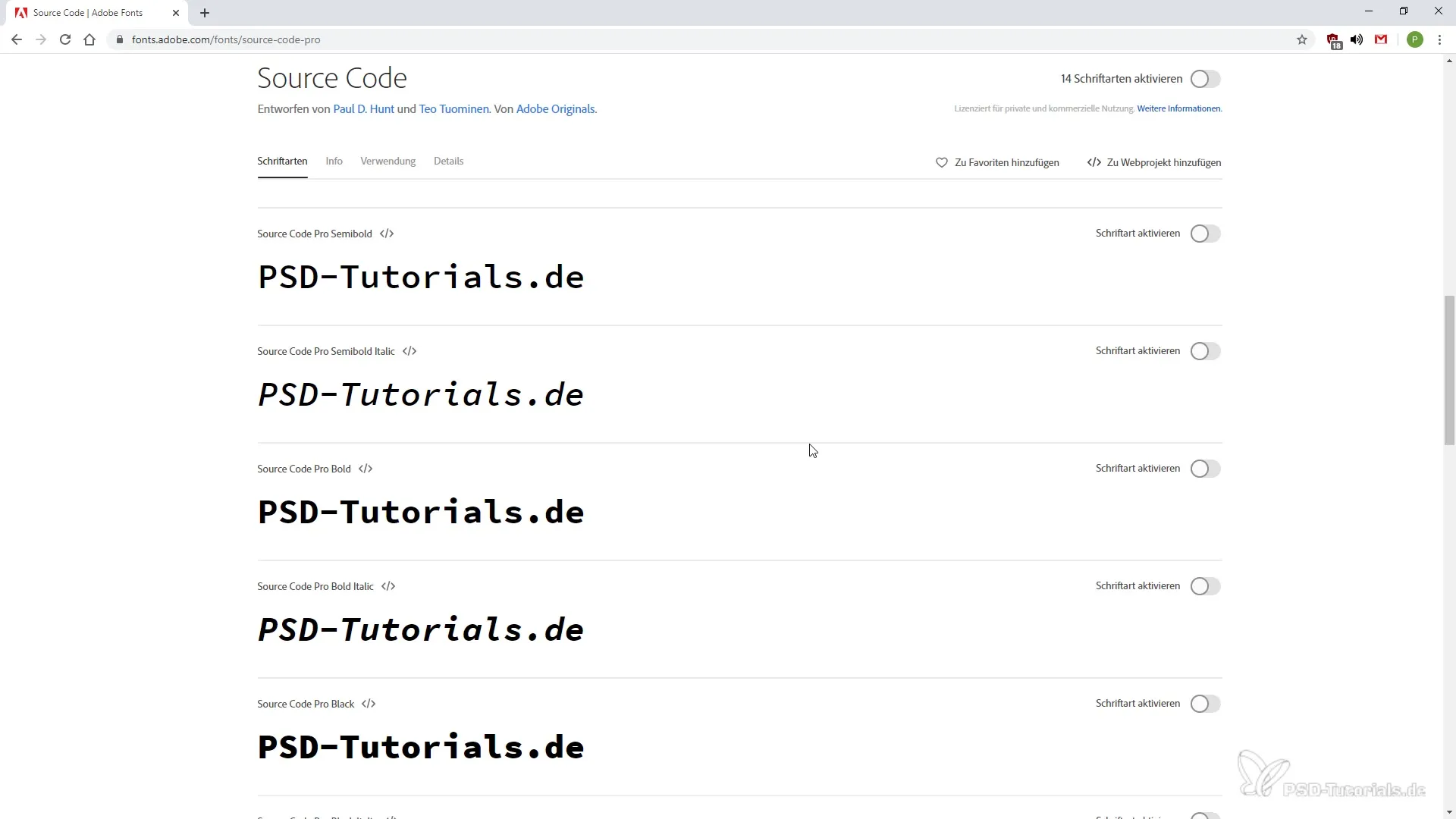
Стъпка 7: Синхронизация на шрифтовете
След като активираш шрифта, ще попаднеш в зоната за изтегляне, където започва синхронизацията на шрифта в Creative Cloud. Избраният от теб шрифт ще бъде наличен за всички твои приложения на Adobe.
Стъпка 8: Управление на твоите шрифтове
В горния десен ъгъл на приложението Creative Cloud можеш да видиш последно синхронизираните шрифтове. Тук имаш възможност да ги управляваш или да търсиш още нужни шрифтове.
Резюме – Избор на шрифтове в Creative Cloud: Ефективно синхронизиране на Fonts
Синхронизацията на шрифтове в Creative Cloud е прост процес, който ти помага да се наслаждаваш на креативната свобода в твоите проекти. Можеш ефективно да избираш, настройваш и използваш шрифтове във всички приложения на Adobe.
Често задавани въпроси
Как да намеря шрифтове в Creative Cloud?Чрез линковете за ресурси в приложението Creative Cloud Desktop можеш да получиш достъп до шрифтовете и да ги разгледаш.
Мога ли да филтрирам шрифтове по тип?Да, можеш да настроиш търсенето по език, тип и различни характеристики, за да откриеш подходящия шрифт.
Къде мога да видя синхронизираните си шрифтове?В горния десен ъгъл на приложението Creative Cloud можеш да видиш информация за последно синхронизираните шрифтове.


